电脑闪屏的原因及解决方法如下
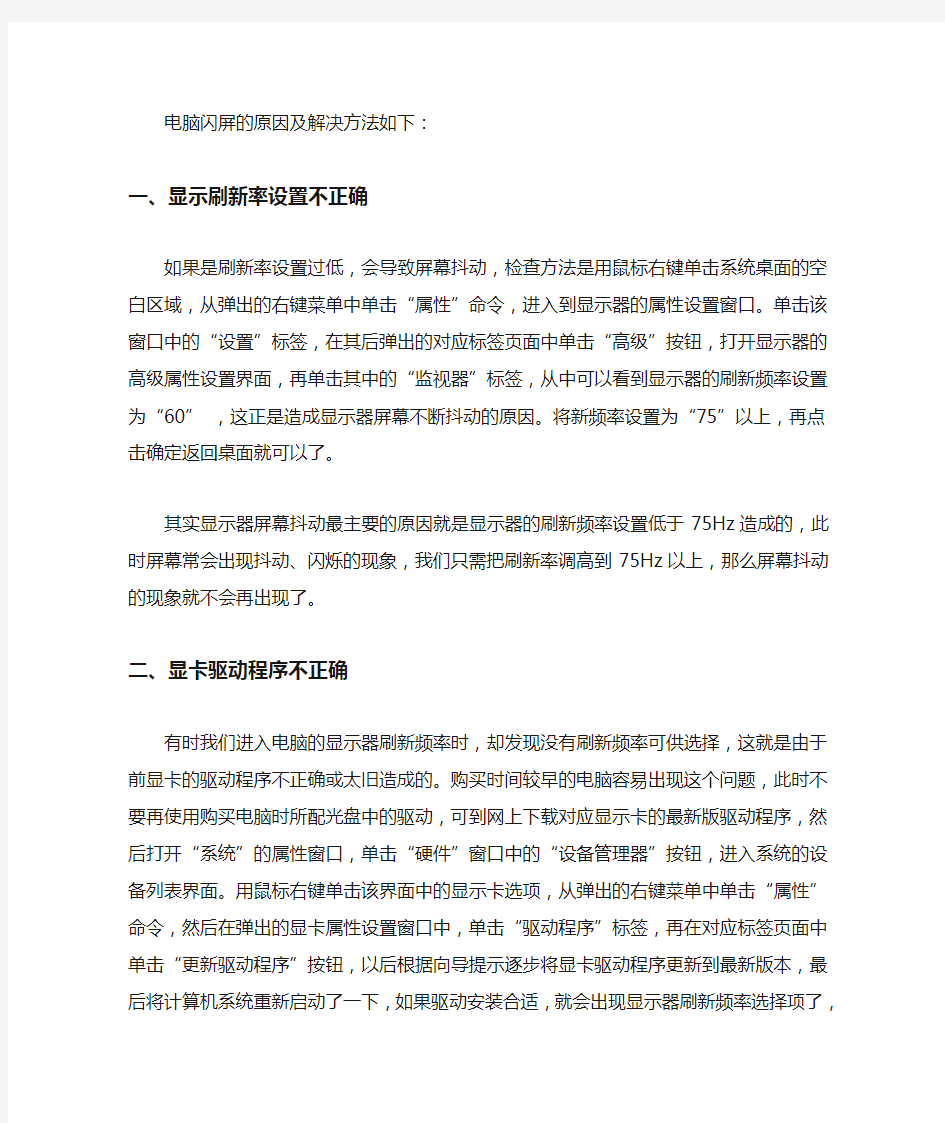
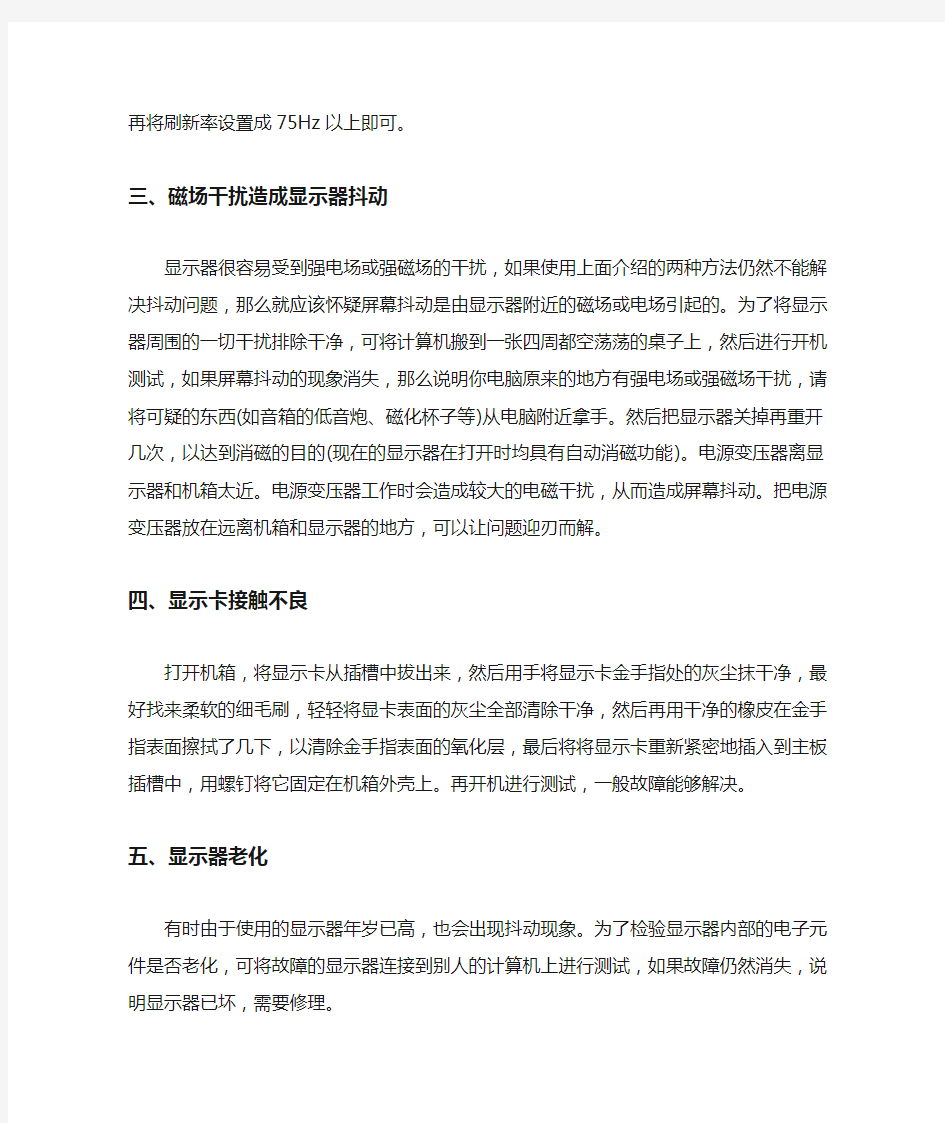
电脑闪屏的原因及解决方法如下:
一、显示刷新率设置不正确
如果是刷新率设置过低,会导致屏幕抖动,检查方法是用鼠标右键单击系统桌面的空白区域,从弹出的右键菜单中单击“属性”命令,进入到显示器的属性设置窗口。单击该窗口中的“设置”标签,在其后弹出的对应标签页面中单击“高级”按钮,打开显示器的高级属性设置界面,再单击其中的“监视器”标签,从中可以看到显示器的刷新频率设置为“60” ,这正是造成显示器屏幕不断抖动的原因。将新频率设置为“75”以上,再点击确定返回桌面就可以了。
其实显示器屏幕抖动最主要的原因就是显示器的刷新频率设置低于75Hz造成的,此时屏幕常会出现抖动、闪烁的现象,我们只需把刷新率调高到75Hz以上,那么屏幕抖动的现象就不会再出现了。
二、显卡驱动程序不正确
有时我们进入电脑的显示器刷新频率时,却发现没有刷新频率可供选择,这就是由于前显卡的驱动程序不正确或太旧造成的。购买时间较早的电脑容易出现这个问题,此时不要再使用购买电脑时所配光盘中的驱动,可到网上下载对应显示卡的最新版驱动程序,然后打开“系统”的属性窗口,单击“硬件”窗口中的“设备管理器”按钮,进入系统的设备列表界面。用鼠标右键单击该界面中的显示卡选项,从弹出的右键菜单中单击“属性”命令,然后在弹出的显卡属性设置窗口中,单击“驱动程序”标签,再在对应标签页面中单击“更新驱动程序”按钮,以后根据向导提示逐步将显卡驱动程序更新到最新版本,最后将计算机系统重新启动了一下,如果驱动安装合适,就会出现显示器刷新频率选择项了,再将刷新率设置成75Hz 以上即可。
三、磁场干扰造成显示器抖动
显示器很容易受到强电场或强磁场的干扰,如果使用上面介绍的两种方法仍然不能解决抖动问题,那么就应该怀疑屏幕抖动是由显示器附近的磁场或电场引起的。为了将显示器周围的一切干扰排除干净,可将计算机搬到一张四周都空荡荡的桌子上,然后进行开机测试,如果屏幕抖动的现象消失,那么说明你电脑原来的地方有强电场或强磁场干扰,请将可疑的东西(如音箱的低音炮、磁化杯子等)从电脑附近拿手。然后把显示器关掉再重开几次,以达到消磁的目的(现在的显示器在打开时均具有自动消磁功能)。电源变压器离显示器和机箱太近。电源变压器工作时会造成较大的电磁干扰,从而造成屏幕抖动。把电源变压器放在远离机箱和显示器的地方,可以让问题迎刃而解。
四、显示卡接触不良
打开机箱,将显示卡从插槽中拔出来,然后用手将显示卡金手指处的灰尘抹干净,最好找来柔软的细毛刷,轻轻将显卡表面的灰尘全部清除干净,然后再用干净的橡皮在金手指表面擦拭了几下,以清除金手指表面的氧化层,最后将将显示卡重新紧密地插入到主板插槽中,用螺钉将它固定在机箱外壳上。再开机进行测试,一般故障能够解决。
五、显示器老化
有时由于使用的显示器年岁已高,也会出现抖动现象。为了检验显示器内部的电子元件是否老化,可将故障的显示器连接到别人的计算机上进行测试,如果故障仍然消失,说明显示器已坏,需要修理。
六、劣质电源或电源设备已经老化
许多杂牌电脑电源所使用的元件做工、用料均很差,易造成电脑的电路不畅或供电能力跟不上,当系统繁忙时,显示器尤其会出现屏幕抖动的现象。电脑的电源设备开始老化时,也容易造成相同的问题。此时可更换电源进行测试。
七、病毒作怪
有些计算机病毒会扰乱屏幕显示,比如:字符倒置、屏幕抖动、图形翻转显示等。
电脑屏幕无响应死机怎么样解决
电脑屏幕无响应死机怎么样解决 导读:我根据大家的需要整理了一份关于《电脑屏幕无响应死机怎么样解决》的内容,具体内容:死机故障是电脑使用过程中一种常见故障,而随机性死机由于出现死机的故障不确定,所做操作性质不固定,而且死机发 生时,显示的现象也不统一,所以随机性死机产生的原因相当复杂,最近就有很多小伙伴反... 死机故障是电脑使用过程中一种常见故障,而随机性死机由于出现死机的故障不确定,所做操作性质不固定,而且死机发生时,显示的现象也不统一,所以随机性死机产生的原因相当复杂,最近就有很多小伙伴反映电脑 屏幕无响应死机,遇到这种情况我们具体该怎么解决呢?下面就由我跟大家分享一下解决方法吧,欢迎大家来阅读学习~ 电脑屏幕无响应死机解决方法 电脑中病毒,木马等恶意程序,破坏电脑系统文件导致。主要表现在如主页被篡改,QQ号被盗等发生。 由于不小心的电脑错误操作,导致电脑系统文件损坏等,也非常容易导致电脑死机。 电脑配置比较低,但同时运行大量应用程序或大型运行程序,导致系统运行不畅,死机,主要表现在大量程序运行无响应,鼠标键盘没反应。 使用一些不量软件或测试版不稳定软件导致系统bug,造成兼容性不好,出现电脑死机。 硬件问题引起的,散热不良,电脑内灰尘过多,CPU设置超频,硬盘存
在坏道,内存条松动等。 还有其他一些原因导致电脑经常死机怎么办等,如电源故障,硬件兼容性差等。 如果是顽固性病毒建议在安全模式里进行杀毒,以彻底排除病毒干扰,如果没有病毒我们再进行判断是否是电脑硬件温度过高导致,关于如何查看电脑硬件温度以及电脑硬件温度多少正常请参考: 一般电脑硬件温度经过硬件检测最好不要出现超过60度以上的,当然如果室内温度比较高,稍微高于60度也可以认为是正常,但由于不同品牌硬件承受的温度或许不同,如果发现硬件温度比较高,建议加强散热或尝试清理下机箱,或许也可以排除电脑经常死机故障。 如果电脑硬件温度不高的情况下电脑依然经常死机,我们则进行的是查看电脑硬件是否寸在接触不良,重点检查内存条是否灰尘过多,内存与硬件等与主办相连的线路是否连接好。 一般来说电脑内存灰尘过多或接触不良也比较容易出现电脑经常蓝屏死机。如果以上常见的电脑死机原因排除,那么我们需要思考下是否电脑系统有故障,建议比较熟悉电脑的朋友可以尝试下系统还原或者重新安装系统,这是电脑系统故障最直接最有效的解决办法,公司电脑由于使用比较久,经常会出现电脑死机故障,多数情况为蓝屏,蓝屏显示硬件硬件故障代码,这种情况系统还原或者重新安装系统成为电脑经常死机怎么办的最好解决办法了。 对于不知道电脑经常死机怎么办的朋友不防使以上思路去排查电脑故障,对于只是偶尔的电脑死机可以尝试重新启动电脑或重新插拨下内存条
电脑开机时出现蓝屏的解决办法
电脑开机时出现蓝屏的解决办法 本人上两个月电脑开机出现蓝屏,是用以下方法搞好的,希望能帮到各位狼友。 那是检测磁盘 禁用检测磁盘 单击“开始→运行”,在“运行”对话框中输入“regedit”打开注册表编辑器,依次选择“HKEY_LOCAL_MACHINE\SYSTEM\CurrentControlSet\Control\Session Manager”子键,然后在右侧窗口中找到“BootExecute”键值项并将其数值清空,最后按“F5”键刷新 注册表即可。(此法可取消开机时系统对所有磁盘的扫描) 相信很多人都碰到过电脑开机后出现 “Checking file system on E: The type of the file system is NTFS……然后是一些数字的变化,最后一行是类似的“?? allocation units available on disk”,然后就进入系统桌面了”的情况吧。 这一般都是非正常关机,如断电、按热启动键启动、或强制按电源键关机在开机造成的。 由于关机的时候E盘里面的程序还在运行,每次开机硬盘都会自动自检,消除错误信息等,而如果非正常关机这些程序没有正常退出,那么下次在开机电脑就要从新执行自检,以便消除消除错误信息,正常的电脑有一次就好了,下次启动就不会出现这种情况了。 如果每次开机都出现这样的情况有2个可能:一个是硬盘出现坏道了,这可能是硬盘本来就已经不佳了,突然碰到非法关机,硬盘读写磁头由于受到应急电流的冲击,结果和硬盘发生碰撞,就在硬盘留下了坏道,但是电脑还能使用,出现这种情况一般只能更换硬盘了。一个是电脑没有问题,但是留下了记忆的信息,结果每次都自检,消除的办法就是:开始-运行中输入chkdsk E: /x /f 回车,然后就出现个自动运行的dos窗口,等他运行完毕就没有问题了。 chkdsk E: /x /f的意思是Windows发现在E盘里文件系统有问题 运行CHKDSK <使用选项/x /f> 来更正修复这些问题 chkdsk的全称是checkdisk,就是磁盘检查的意思,它是当你的系统发生错误或者非法关机的时候由系统来调用检查磁盘的。基于所用的文件系统,创建和显示磁盘的状态报告。Chkdsk 还会列出并纠正磁盘上的错误。 /x 首先强制卸载该驱动器卷,该驱动器的所有打开句柄都无效,/x 还包含了/f 的功能。 /f 修复磁盘上的错误。 必须锁定驱动器磁盘符,如果chkdsk 无法锁定驱动器磁盘符,则会显示一条消息,询问您是否希望在下次重新启动计算机时检查该驱动器。 附电脑自检画面的内容和意思
电脑显示器总是会闪屏咋办
电脑显示器总是会闪屏咋办 导读:我根据大家的需要整理了一份关于《电脑显示器总是会闪屏咋办》的内容,具体内容:显示器是电脑的重要配件之一,那么你知道电脑显示器总是闪屏的情况吗?下面由我来为你们简单的介绍一下电脑显示器总是会闪屏的解决方法吧!希望可以帮到你们!电脑显示器总是会闪屏的解决方... 显示器是电脑的重要配件之一,那么你知道电脑显示器总是闪屏的情况吗?下面由我来为你们简单的介绍一下电脑显示器总是会闪屏的解决方法吧!希望可以帮到你们! 电脑显示器总是会闪屏的解决方法一 1、显示器刷新频率设置得太低 当显示器的刷新频率设置低于75Hz时,屏幕常会出现抖动、闪烁的现象,把刷新率适当调高,比如设置成高于85Hz,屏幕抖动的现象一般不会再出现。 2、电源变压器离显示器和机箱太近 电源变压器工作时会造成较大的电磁干扰,从而造成屏幕抖动。把电源变压器放在远离机箱和显示器的地方,可以让问题迎刃而解。 3、劣质电源或电源设备已经老化 许多杂牌电脑电源所使用的元件做工、用料均很差,易造成电脑的电路不畅或供电能力跟不上,当系统繁忙时,显示器尤其会出现屏幕抖动的现象。电脑的电源设备开始老化时,也容易造成相同的问题。
4、音箱放得离显示器太近 音箱的磁场效应会干扰显示器的正常工作,使显示器产生屏幕抖动和串色等磁干扰现象。 5、病毒作怪 有些计算机病毒会扰乱屏幕显示,比如:字符倒置、屏幕抖动、图形翻转显示等。网上随处可见的屏幕抖动脚本,就足以让你在中招之后头大如牛。 6、显示卡接触不良 重插显示卡后,故障可得到排除。 电脑显示器总是会闪屏的解决方法二 一、显示刷新率设置是否正确。检查方法在我们电脑桌面空白区域右键---属性--设置--高级---监视器。 可以看到显示器的刷新频率设置为"60",这正是造成显示器屏幕不断抖动的原因。将新频率设置为"75"以上,再点击确定返回桌面就可以了。 二、检查显卡驱动程序是否正确。有时我们进入电脑的显示器刷新频率时,却发现没有刷新频率可供选择,这就是由于前显卡的驱动程序不正确或太旧造成的。 三、电脑周围是否存在干扰。观察电脑显示器周围是否存在强电场或强磁场的干扰,磁场干扰非常容易导致电脑屏幕抖动或者闪烁,排除方法是将电脑放置在另外一个空旷的地方再观察下,也可以去别的地方拿一台好的电脑过来测试排除,尽量不将显示器靠近大型电器产品附近。也可以重新启动电脑显示器看看,一般目前的显示器在开启过程都具有自动消磁功
电脑死机处理办法及原因分析
电脑死机处理办法及原因分析 电脑的死机问题是使用电脑时最常遇到的问题之一了。其实,许多情况下死机是可以避免的。下面是一些提示。 提示1:打扫灰尘 如果电脑本身散热状况不佳,则会因本身产生的热量高过工作的容许范围而使整个系统不稳定。所以,建议你每隔三个月打扫一次电脑内部的灰尘,让它保持散热较好的状态,避免因过热而造成电脑系统不稳定。 提示2:保留硬盘空间 应用软件在执行时,会占用硬盘的一部分空间进行数据交换,占用的这部分空间就是Win98操作系统的虚拟内存。所以,不管你的电脑的内存有多大,你都应该保留硬盘剩余空间在100MB以上。 提示3:定期维护系统 硬盘是电脑中最重要的储存装置,除了储存所要执行的操作系统以及应用软件外,它还存放着你辛辛苦苦建立起来的各项文件资料。所以,我们建议你每隔一个月就对电脑进行一次系统维护。 提示4:随时进行杀毒 电脑感染病毒后,病毒会驻留在内存,传染内存中的文件,占用系统资源,导致资源严重不足而死机。当病毒发作时也可能使Windows无法进入,硬盘数据被破坏,甚至无法启动电脑。所以经常用杀毒软件的启动盘启动电脑,对硬盘内的所有文件进行扫描,是十分必要的。从网络上下载文件后,也要及时查杀病毒。 提示5:隐藏系统文件 对于系统文件,最好使用隐藏属性,以免因误操作而删除或者覆盖这些文件,造成程序无法运行或死机。 另外,有时操作失误也能引起死机,所以我们还应该注意下面的几点: 在应用软件没有正常结束时,不要关机,否则可能造成系统文件的损坏,使下次运行时死机或者启动时死机。 在安装应用软件出现是否覆盖文件的提示时,最好不要覆盖,通常系统文件是最好的。 在卸载文件时,不要删除共享文件。某些共享文件可能被系统或者其他程序使用,一旦删除了这些文件,会使应用软件无法启动而死机,或者出现系统运行死机。
支持无线网的笔记本电脑连不上无线网的七种问题解答
支持无线网的笔记本电脑连不上无线网的七种问题解答 想像一个情景:你买了台支持无线网的笔记本电脑,坐在应该是支持无线宽带,可以让你的电脑上网的机场、旅馆或咖啡馆等等地方…… 你的电脑在屏幕上显示它的确找到一个无线宽带连线。然而,虽然侦测到了,事实上却无法通过它连上网络。 这种事在使用无线网络的时候屡见不鲜。事实上,要将笔记本电脑连上无线网络,中间的程序是比所想像的更复杂一些。要上网,中间必须要经过一些曲折的软件与设定,这使得无线笔记本电脑应该要提供的即时,无障碍连线大打折扣。 到底可能出现哪些问题呢?让我们来逐一看看: 问题1 你忘记打开浏览器。理想情况下无线宽带连线是这样运作的:你打开你的笔记本电脑后,一个对话框或是工具栏的图示(在Windows 里)显示找到无线宽带连线的信息。你按下“连线”,然后就可以上网了。 事实上在许多的会场、图书馆、旅馆大厅与学校,无网上网也的确是这样设定的。生活多美好。 然而一些需要付费使用的无线宽带连线——那些可能逐日或逐月付费的无线网络——就不是只打开电子邮件或聊天程序就直接可以上网了。反之,你必须先打开你的浏览器,如Internet Explorer 、Safari或Firefox (有些免费的无在线网也会要求你先打开浏览器)。就算你只是要检查你的e-mail,还是要先把浏览器打开。如果你不知道这点,会遇到许多的无在线网无法使用。 一旦你打开浏览器后,你会看到无线宽带连线的网页。举例来说,在美国的Starbucks ,或许多的机场,会出现一个T-Mobile的网页;而在许多的旅馆或另外一些机场,则会出现Wayport 的网页。在这里你便要输入你的信用卡号或登入你已经存在的帐号。 值得注意的是,这些无线宽带连线的公司往往都有漫游协定。举例来说,如果你有AT&T 或英国电信的无线网络帐号,在T-Mobile提供的漫游选单上选择你的公司,就可以连线。 如此便可以上网使用浏览器,电子邮件程序,聊天软件与其他的网络功能。 问题2 你没有连上网页。要连上无在线网,你必须要连上特定网页。然而有些人将浏览器设定在一开始时开启空白页,而不是启始某个页面。这样笔记本电脑便无法连上网络。如果你的浏览器是起始于空白页,可以试着连上某个网页——任何网页都行——来促使电脑连上网络。无在线网的页面将会出现,而不是你所要求的网页。 问题3 该处的无在线网不是给一般大众使用。有的时候你的笔记本电脑可以“看到”,同时也连上了一个无线基地台,但你无法看见登入网页,也无法发送邮件。这种情况代表你进到一个内部使用,而非公众使用的网络。设定这个无线基地台的人故意关闭了一个叫DNS 的功能,而DNS 服务是可以让外部使用者连上网络的服务。 也有可能你碰到的是一个没有连上Internet的无线网络。它可能只是一群电脑相互连线的内部网络,举例来说,可能只是用来玩互连的游戏,或是让会议参加者可以在会议时彼此传讯。 如果你会点电脑技术,以下有个快速的方法来确认这个问题:观察你笔记本电脑的IP 位址。如果使用苹果电脑,在你的“性能”信息夹之下打开一个叫“网络性能”的程序。若是Windows 系统,在开始菜单选择“执行”输入cmd ;然后在命示列输入ipconfig /all.
电脑死机的解决方法
电脑死机怎么办是网友朋友们最烦恼的一件事情,死机的时候一般情况是蓝屏,或者画面定格鼠标键盘无反应。其实电脑死机的原因其中一部分是由病毒木马引起的,先进行醒杀病毒看看。 那你可以考虑看是不是显卡问题了说的两种情况都是需要显卡良好发挥性能的情况!可以把显卡放在其他运行正常的台式机上打好驱动试试如果也这样那肯定是显卡方面的问题了可以先给显卡的驱动做下降级处理,如果正常待机运行小顺序时没问题。打比最新的稍微早一点的驱动,还这样的话,那就去买电脑的地方修吧! 电脑死机的原因无法启动系统,画面“定格”无反应,鼠标、键盘无法输入,软件运行非正常中断等。尽管造成死机的原因是多方面的,但是万变不离其宗,其原因永远也脱离不了硬件与软件两方面。 由硬件原因引起的死机 【散热不良】显示器、电源和CPU在工作中发热量非常大,因此保持良好的通风状况非常重要,如果显示器过热将会导致色彩、图象失真甚至缩短显示器寿命。工作时间太长也会导致电源或显示器散热不畅而造成电脑死机。CPU的散热是关系到电脑运行的稳定性的重要问题,也是散热故障发生的“重灾区”。 【移动不当】在电脑移动过程中受到很大振动常常会使机器内部器件松动,从而导致接触不良,引起电脑死机,所以移动电脑时应当避免剧烈振动。 【灰尘杀手】机器内灰尘过多也会引起死机故障。如软驱磁头或光驱激光头沾染过多灰尘后,会导致读写错误,严重的会引起电脑死机。 【设备不匹配】如主板主频和CPU主频不匹配,老主板超频时将外频定得太高,可能就不能保证运行的稳定性,因而导致频繁死机。 【软硬件不兼容】三维软件和一些特殊软件,可能在有的微机上就不能正常启动甚至安装,其中可能就有软硬件兼容方面的问题。 【内存条故障】主要是内存条松动、虚焊或内存芯片本身质量所致。应根据具体情况排除内存条接触故障,如果是内存条质量存在问题,则需更换内存才能解决问题。 【硬盘故障】主要是硬盘老化或由于使用不当造成坏道、坏扇区。这样机器在运行时就很容易发生死机。可以用专用工具软件来进行排障处理,如损坏严重则只能更换硬盘了。另外对于在不支持UDMA 66/100的主板,应注意CMOS中硬盘运行方式的设定。【CPU超频】超频提高了CPU的工作频率,同时,也可能使其性能变得不稳定。究其原因,CPU在内存中存取数据的速度本来就快于内存与硬盘交换数据的速度,超频使这种矛盾更加突出,加剧了在内存或虚拟内存中找不到所需数据的情况,这样就会出现“异常错误”。解决办法当然也比较简单,就是让CPU回到正常的频率上。 【硬盘故障】主要是硬盘老化或由于使用不当造成坏道、坏扇区。这样机器在运行时就很容易发生死机。可以用专用工具软件来进行排障处理,如损坏严重则只能更换硬盘了。另外对于在不支持UDMA 66/100的主板,应注意CMOS中硬盘运行方式的设定。
宽带连接不上的简单处理方法
宽带连接错误的处理办法691、623、678、645、720、721、718、734、769、619、676、815(留着吧,不用麻烦别人喽) 宽带连接错误的处理办法 691、623、678、645、720、721、718、734、769、619、676、815(留着) 宽带连接错误691(由于域上的用户名或密码无效而拒绝访问)/错误635(未知错误)的处理 流程如下: (1)用户名密码填写错误 (2)如果用户帐号密码填写无误,则进入下一步继续处理;建议重建拨号软件(如果不懂装拨号软件,可参考户重新): ?如果重装拨号软件后正常,原因为“拨号软件丢失”; ?如果重装拨号软件后故障依旧,请拨打客服电话10000电信(10060网通/10050铁通)进行障碍申告。 宽带连接错误691 错误691真正意义上来讲:1:域上名出现错误,(用户名或密码输入错误)。2:服务器无反映,(机房用户端口错误,或帐号未被激活)。3:电话或宽带到期欠费造成。 出现错误691的原因 1.电信限制了你帐户使用数目,比如你这个帐户可以4个人用,现在4个人在用,你拨号就是错误691 2.你在用完后没断开,至少服务器那边还是没断开,以为你还在用,和上面情况类似,所以错误691 建议:每次关机的时候在宽带连接上右键,点断开 出现错误691后不要一直死缠烂打拨号,等待个几分钟再试试,如果一直出现这种情况,拨打客服电话10000电信(10060网通/10050铁通),告诉工作人员你的电脑错误691上不了,然后她问“请问你的宽带编号多少”,告诉她你帐户,然后她有时问你开户的是谁,回答开户的是谁,然后过个几分钟她就会找人帮你搞定 宽带连接错误691的解决办法之一 解决ADSL莫名其妙的错误691问题 工厂的办公室里有无线路由器,而家里新装了宽带,还没有买路由器,所以只跟哥共用一个ADSL帐号上网,一根网线在两台手提之间插来拔去的。但是让人郁闷的是,插在哥
电脑开机蓝屏后无法开机怎么解决
电脑开机蓝屏后无法开机怎么解决 在有些时候我们的电脑开机蓝屏后无法开机了,这该怎么办呢?下面就由小编来为你们简单的介绍电脑开机蓝屏后无法开机的解决方法吧!希望你们喜欢! 电脑开机蓝屏后无法开机的解决方法一: 1、当电脑出现蓝屏时,最简单的方法就是使用“最后一次正确的配置”来初步修复一下电脑。 2、当电脑首次出现蓝屏时,应当在重启电脑时,按键盘快捷键“F8”进入系统启动菜单中,然后选择“最后一次正确的配置”来启动电脑,据此来修复一下电脑,看问题能否得到有效解决。 3、另一个有效的解决方法是启用电脑蓝屏修复程序。 打开“运行”对话框,输入命令“Regedit”进入注册表程序。 4、依次展开“HKEY_LOCAL_MACHINE”→“SYSTEM”→“CurrentControlSet”→“Control”→“SessionManager”,在右侧找到BootExecute项,双击将其值设置为“autocheckautochk*”。经过这样设置以后,如果电脑出现蓝屏,将会在电脑重启后自动运行自检程序,试图对系统中存在的错误进行修复。 电脑开机蓝屏后无法开机的解决方法二: 开机启动蓝屏,无法进入系统,首先请先确认你之前是否给系统打过补丁,当您不是正版系统,在打了某些系统补丁会导致系统
蓝屏哦! 如果是因为打了系统补丁,修复了漏洞导致的蓝屏,如果你是有的是某些安全软件打补丁,如“安全卫士”那你在开机时,按F8键进入系统高级启动选择设置,选择恢复,然后启动系统,此时系统将恢复到没打补丁的状态 硬件排除法,开机仔细听,开机是否有报警声,看看硬盘只是灯是否在闪烁。 当电脑开机出现蓝屏后,再次关机开机试试。 如有报警音,请根据提示音来判断是那个部件出了问题。 打开机箱,取下内存条,用纸巾擦拭内存条的金手指,注意在取内存条和清洁内存条时,要先将手上的静电释放了,以免静电烧坏内存条。 用毛刷和酒精清晰内存条插槽,注意酒精不要弄的太多,一点即可。 然后用吹风将插槽的酒精吹干,一定要吹干哦!还有注意酒精不要撒到主板其它部件上。 这里顺便提示一点,如果你使用的两根内存条,如两内存条不兼容或是您的主板插槽有问题,也会导致您的电脑无法启动哦!这时只需拔下任意一根内存条即可。 系统崩溃也会出现蓝屏无法进入系统。 这时可以使用系统光盘,插入光驱,更加系统提示来修复系统。
华硕电脑老是闪屏的解决方法
华硕电脑老是闪屏的解决方法 导语:华硕电脑在使用的时候,屏幕总是闪烁,这是怎么回事呢?以下是精心的关于电脑故障维护的知识,希望对您有所帮助。 华硕电脑启动老是闪屏的解决分析一 显示器刷新频率设置得太低 当显示器的刷新频率设置低于75Hz时,屏幕常会出现抖动、闪烁的现象,把刷新率适当调高,比如设置成高于85Hz,屏幕抖动的现象一般不会再出现。 电源变压器离显示器和机箱太近 电源变压器工作时会造成较大的电磁干扰,从而造成屏幕抖动。把电源变压器放在远离机箱和显示器的地方,可以让问题迎刃而解。 劣质电源或电源设备已经老化 许多杂牌电脑电源所使用的元件做工、用料均很差,易造成电脑的电路不畅或供电能力跟不上,当系统繁忙时,显示器尤其会出现
屏幕抖动的现象。电脑的电源设备开始老化时,也容易造成相同的问题。 音箱放得离显示器太近 音箱的磁场效应会干扰显示器的正常工作,使显示器产生屏幕抖动和串色等磁干扰现象。 病毒作怪 有些计算机病毒会扰乱屏幕显示,比如:字符倒置、屏幕抖动、图形翻转显示等。网上随处可见的屏幕抖动脚本,就足以让你在中招之后头大如牛。 显示卡接触不良 重插显示卡后,故障可得到排除。 WIN95/98系统后写缓存引起 如属于这种原因,在控制面板-系统-性能-文件系统-疑难解答中禁用所有驱动器后写式高速缓存,可让问题得到根本解决。
电源滤波电容损坏 打开机箱,如果你看到电源滤波电容(电路板上个头最大的那个电容)顶部鼓起,那么便说明电容坏了,屏幕抖动是由电源故障引起的。换了电容之后,即可解决问题。 华硕电脑启动老是闪屏的解决分析二 检查电脑闪屏的方法为用鼠标右键单击系统桌面的空白区域,从弹出的右键菜单中单击“属性”命令,进入到显示器的属性设置窗口。单击该窗口中的“设置”标签,在其后弹出的对应标签页面中单击“高级”按钮,打开显示器的高级属性设置界面。 接下来单击高级属性设置界面中的“监视器”标签,从中可以看到显示器的刷新频率设置为“60”,这正是造成显示器屏幕不断抖动的原因。此时将新频率设置在“75”以上,再点击确定返回桌面就可以了。 电脑出现闪屏这种情况后,此时不要再使用购买电脑时所配光盘中的驱动,可到网上下载对应显示卡的最新版驱动程序,然后打开
电脑上不去网的原因及解决办法
电脑上不去网的原因及解决办法 电脑上不去网的时候。本着从易到难,从常见到少见的原则,从以下几个方面入手: 一、右下角本地连接上出现一个红色的叉号,提示网络电缆没有插好。 查看右下角的网络状态,平常的时候是兩個小电脑的图标。正常情况下应该显示的是 如果显示为 则说明问题出在网卡与网络设备(路由器、交换机、adsl猫等待)的连接上。分析步骤:用网线测试仪测试网线或直接换一根好的网线试试,如果出现本地连接已连接的提示,说明问题出在网线上。更换网线,否则检查是不是网络设备的电源没打开?如果电源打开的话,换个端口试试,排除了网络设备(猫、路由器、交换机)故障之外,那就极有可能是网卡损坏,一般出现在雷击之后。更换网卡试试。 二、本地连接图标上有个黄色的叹号,显示本地连接受限或无连接。 对于使用路由器或交换机共享路由器上网的电脑,出现本地连接受限或无连接也会导致无法上网。这种故障的出现的原因,大部分情况是平常是自动获取IP的,路由器不通或负责分配动态IP的服务器出现连接问题。解决这个问题的最简单的办法就是给自己的机器指定一个IP地址。请右击“网上邻居”,然后选择“属性”,然后右击“本地连接”,然后选择“属性”,在弹出的窗口中选择“TCP/IP 协议”,双击它。然后: 指定你的IP地址为:192.168.1.* (*号为从5到252之间的任意数字,主要是不要和其它机器重复) 子网掩码为:255.255.255.0 网关为:192.168.1.1 DNS:第一个填写202.102.128.68 第二个填写202.102.134.68 (其它也可以,我这样填写的是我们这边的设置)
这是我机器的设置,如果你所在的局域网的IP和网关设置不一样,可以向网管要一个ip、网关、子网掩码的设置。 三、右下角本地连接显示已连接,但只有发送,没有接收,也就是只有左边的小电脑亮,右边的不亮。 出现这种情况,大多数情况下是网线出了问题,常见的原因是网线损坏或老化。还有种可能就是网卡或网络设备的物理接口出现了接触不良引起的。 解决办法:先点开始、运行,然后输入cmd 点回车 在出现的窗口中输入 ping 192.168.1.1 (192.168.1.1是网关的ip) 参见用ping来判断网络故障 四、qq可以上去,但IE无法上网。 这种情况,qq可以上去,说明网络正常,可以上网。无法浏览网页,则说明可能是dns或者系统文件的问题。 先運行cmd。然后ping一个网址,如 ping https://www.360docs.net/doc/9718574695.html, 如果返回的是类似 Reply from 123.235.44.30: bytes=32 time=155ms TTL=50 这样的数据,则说明dns设置没问题,问题出在系统的LSp协议上。如果返回的是 Ping request could not find host https://www.360docs.net/doc/9718574695.html,. Please check the name and try again. 则说明问题出在dns设置上。
电脑开机进系统蓝屏怎么办
电脑开机进系统蓝屏怎么办 电脑开机进系统蓝屏的解决方法: 一、重新启动计算机。在启动屏幕处,按f8进入“高级启动选项”,然后选择“最后一次正确的配置”。 二、用普通系统安装光盘(最好是你现在你机子上使用的系统光,不能用ghost光盘)修复系统 1、设置光驱启动 award bios 6.0设置 重启,按del进入bios 6.0设置界面,找到advanced bios features(高级bios参数设置)按回车进advanced bios features 界面,用键盘方向键盘选定first boot device ,用pgup或pgdn 翻页将它右边的hdd-o改为cdrom(光驱启动),按esc,按f10,再打y,回车,保存退出。 2、将xp安装光盘(不能用ghost克隆光盘)插入光驱,重启,在看到屏幕底部出现cd……字样的时候,及时按任意键,否则计算机跳过光启又从硬盘启动了。 3、首先会出现winxp安装界面,选择第一项“要现在安装winxp……”,回车(注意,不要选第二项)。 4、有的光盘出现“windows xp 安装协议,windows xp professional最终用户安装协议”界面中,按下“f8”键,同意接受许可协议。
5、屏幕上将出现“windows xp professional安装程序,如果下列windows xp安装中有一个损坏,安装程序可以尝试修复”的提示信息。在窗口下面的列表框中显示需要修复的windows xp 安装程序。如果有多个的话,使用上移和下移箭头使需要修复的系统处于高亮状态,最后按下“r”键。(注意,千万不要选第二项全新安装,那样就会把你原c盘中的文件全清除了;如果只有安装而没有修复选项那是这外光盘没有修复功能,放弃修复)。 6、当屏幕显示“windows xp professional安装程序,安装程序已经试图更新下列windows安装”时,按下“enter”键。 7、这样windows xp系统就会自动安装,以下操作,按中文提示进行就可以了,以后的操作步骤,所费安装时间与重新安装系统基本相同。 三、修复不成,把硬盘挂到另一台电脑上,把c盘中需要保存的文件移到其它分区,再上到原机上重装系统。 附加电脑开机后蓝屏进入不了系统的解决方法 电脑开机蓝屏有很多原因,下面我们就依次来分析。 开机启动蓝屏,无法进入系统,首先请先确认你之前是否给系统打过补丁,当您不是正版系统,在打了某些系统补丁会导致系统蓝屏哦! 如果是因为打了系统补丁,修复了漏洞导致的蓝屏,如果你是有的是某些安全软件打补丁,如“安全卫士”那你在开机时,按f8键进入系统高级启动选择设置,选择恢复,然后启动系统,此时系统将恢复到没打补丁的状态 硬件排除法,开机仔细听,开机是否有报警声,看看硬盘只
2019年电脑老是花屏和闪屏的解决方法-实用word文档 (2页)
2019年电脑老是花屏和闪屏的解决方法-实用word文档 本文部分内容来自网络整理,本司不为其真实性负责,如有异议或侵权请及时联系,本司将立即删除! == 本文为word格式,下载后可方便编辑和修改! == 电脑老是花屏和闪屏的解决方法 许多杂牌电脑电源所使用的元件做工、用料均很差,易造成电脑的电 路不畅或供电能力跟不上,当系统繁忙时,显示器尤其会出现屏幕抖动的现象。电脑的电源设备开始老化时,也容易造成相同的问题。此时可更换电源进行测试。下面是jy135小编收集整理的电脑老是花屏和闪屏的解决方法,欢迎阅读。 电脑老是花屏和闪屏的解决方法 方法分析及解决: 一、显示刷新率设置不正确 如果是刷新率设置过低,会导致屏幕抖动,检查方法是用鼠标右键单击系 统桌面的空白区域,从弹出的右键菜单中单击“属性”命令,进入到显示器的 属性设置窗口。单击该窗口中的“设置”标签,在其后弹出的对应标签页面中 单击“高级”按钮,打开显示器的高级属性设置界面,再单击其中的“监视器”标签,从中可以看到显示器的刷新频率设置为“60” ,这正是造成显示器屏幕不断抖动的原因。将新频率设置为“75”以上,再点击确定返回桌面就可以了。 其实显示器屏幕抖动最主要的原因就是显示器的刷新频率设置低于75Hz造成的,此时屏幕常会出现抖动、闪烁的现象,我们只需把刷新率调高到75Hz以上,那么屏幕抖动的现象就不会再出现了。 二、显卡驱动程序不正确 有时我们进入电脑的显示器刷新频率时,却发现没有刷新频率可供选择, 这就是由于前显卡的驱动程序不正确或太旧造成的。购买时间较早的电脑容易 出现这个问题,此时不要再使用购买电脑时所配光盘中的驱动,可到网上下载 对应显示卡的最新版驱动程序,然后打开“系统”的属性窗口,单击“硬件” 窗口中的“设备管理器”按钮,进入系统的设备列表界面。用鼠标右键单击 该界面中的显示卡选项,从弹出的右键菜单中单击“属性”命令,然后在弹出 的显卡属性设置窗口中,单击“驱动程序”标签,再在对应标签页面中单击 “更新驱动程序”按钮,以后根据向导提示逐步将显卡驱动程序更新到最新版本,最后将计算机系统重新启动了一下,如果驱动安装合适,就会出现显示器 刷新频率选择项了,再将刷新率设置成75Hz以上即可。 三、磁场干扰造成显示器抖动
电脑死机的常见原因及解决方法
电脑死机的常见原因及解决方法 由硬件原因引起的死机 【散热不良】 显示器、电源和CPU在工作中发热量非常大,因此保持良好的通风状况非常重要,如果显示器过热将会导致色彩、图象失真甚至缩短显示器寿命。工作时间太长也会导致电源或显示器散热不畅而造成电脑死机。CPU的散热是关系到电脑运行的稳定性的重要问题,也是散热故障发生的“重灾区”。 【移动不当】 在电脑移动过程中受到很大振动常常会使机器内部器件松动,从而导致接触不良,引起电脑死机,所以移动电脑时应当避免剧烈振动。 【灰尘杀手】 机器内灰尘过多也会引起死机故障。如软驱磁头或光驱激光头沾染过多灰尘后,会导致读写错误,严重的会引起电脑死机。 【设备不匹配】 如主板主频和CPU主频不匹配,老主板超频时将外频定得太高,可能就不能保证运行的稳定性,因而导致频繁死机。 【软硬件不兼容】 三维软件和一些特殊软件,可能在有的微机上就不能正常启动甚至安装,其中可能就有软硬件兼容方面的问题。 【内存条故障】 主要是内存条松动、虚焊或内存芯片本身质量所致。应根据具体情况排除内存条接触故障,如果是内存条质量存在问题,则需更换内存才能解决问题。 【硬盘故障】 主要是硬盘老化或由于使用不当造成坏道、坏扇区。这样机器在运行时就很容易发生死机。可以用专用工具软件来进行排障处理,如损坏严重则只能更换硬盘了。另外对于在不支持UDMA66/100的主板,应注意CMOS中硬盘运行方式的设定。 【CPU超频】
超频提高了CPU的工作频率,同时,也可能使其性能变得不稳定。究其原因,CPU在 内存中存取数据的速度本来就快于内存与硬盘交换数据的速度,超频使这种矛盾更加突出,加剧了在内存或虚拟内存中找不到所需数据的情况,这样就会出现“异常错误”。解决办 法当然也比较简单,就是让CPU回到正常的频率上。 【硬件资源冲突】 是由于声卡或显示卡的设置冲突,引起异常错误。此外,其它设备的中断、DMA或端 口出现冲突的话,可能导致少数驱动程序产生异常,以致死机。解决的办法是以“安全模式”启动,在“控制面板”→“系统”→“设备管理”中进行适当调整。对于在驱动程序 中产生异常错误的情况,可以修改注册表。选择“运行”,键入“REGEDIT”,进入注册 表编辑器,通过选单下的“查找”功能,找到并删除与驱动程序前缀字符串相关的所有 “主键”和“键值”,重新启动。 【内存容量不够】 内存容量越大越好,应不小于硬盘容量的0.5~1%,如出现这方面的问题,就应该换 上容量尽可能大的内存条。 【劣质零部件】 少数不法商人在给顾客组装兼容机时,使用质量低劣的板卡、内存,有的甚至出售冒 牌主板和 Remark过的CPU、内存,这样的机器在运行时很不稳定,发生死机在所难免。 因此,用户购机时应该警惕,并可以用一些较新的工具软件测试电脑,长时间连续考机如72小时,以及争取尽量长的保修时间等。 由软件原因引起的死机 【病毒感染】 病毒可以使计算机工作效率急剧下降,造成频繁死机。这时,我们需用杀毒软件如 KV300、金山毒霸、瑞星等来进行全面查毒、杀毒,并做到定时升级杀毒软件。 【CMOS设置不当】 该故障现象很普遍,如硬盘参数设置、模式设置、内存参数设置不当从而导致计算机 无法启动。如将无ECC功能的内存设置为具有ECC功能,这样就会因内存错误而造成死机。 【系统文件的误删除】 由于Windows9x启动需要有Command、Io.sys、 Msdos.sys等文件,如果这些文件遭 破坏或被误删除,即使在CMOS中各种硬件设置正确无误也无济于事。解决方法:使用同 版本操作系统的启动盘启动计算机,然后键入“SYSC:”,重新传送系统文件即可。 【初始化文件遭破坏】
台式机连不上无线网如何解决
台式机连不上无线网如何解决 台式机连不上无线网解决方法一: 2、分配的ip地址是否设置正确,无线网络使用手动分配的ip地址和dns地址,这个在windows下面需要在无线连接属性中进行设置。windows和linux不一样,不能对不同的无线网络设置不同的ip地址,所以当在多个无线网络中切换的时候,如果使用手动分配的ip就容易上不了网。 3、无线路由器是否已经和mac地址绑定,为了防止别人蹭网,很多家庭用户都设置了无线mac地址过滤,但是当更换电脑或者无线网卡之后,就上不了网了,所以需要在路由器设置中添加新的mac地址。 4、服务设置是否完全正确,检查电脑端的服务设置,例如dhcp client、wirelesszero configuration服务没有启动,就会导致无线网络使用不正常。其中dhcp如果没有开启,则使用自动分配ip的电脑无法自动配置ip地址。 5、驱动是否适合当前网卡,这种情况多半出现在第一次用无线网卡的时候,如果使用了windows 7,一般情况下都会自动下载安装正确的网卡驱动。但是极端情况下,下载的驱动不一定适合网卡使用,所以有可能需要自己从厂商主页下载驱动。 6、必须的补丁是否安装好了,在windows xp下,需要安装补丁才能支持wpa2-psk加密方式,所以如果路由器使用了这种加
密方式且你还没升级到xp sp3,请安装kb893357补丁。 7、密码错误,特别是大小写错误最易发生。 台式机连不上无线网解决方法二: 本地连接出现黄色感叹号 windows xp sp2更多考虑了安全问题,你的ip设置为自动获取,其实是从dhcp服务器获取ip及相关参数,但是这个过程可能由于某种原因,没有完成.在sp1时代,这种情况下,操作系统为了防止脱网(微软这么写的),自作主张为网卡设置169.x.x.x 的保留ip,不作任何错误提示,如果有多台计算机没有获得正确的ip,那么他们通过保留地址还可以互相通讯。但是安装sp2后,操作系统依据“安全”至上的原则,不分配任何ip,切断网络连接,并报告错误“本地连接受限制或无连接”。 一般的情况是网卡不能绑定ip造成的,有的时候修复可以解决,但是很多时候修复是不起作用的,原因比较复杂,一般是网络造成的,与系统或者计算机本身没有关系,现在列举出排查的方法: 打开“控制面板”——“网络连接”,找到当前的本地连接,右击它,选“属性”,在“常规”选项卡中双击“internet协议(tcp/ip)”,选择“使用下面的ip地址”,在“ip地址”中填写“192.168.0.1”,在“子网掩码”中填写“255.255.255.0”,其他不用填写,然后点“确定”即可解决该问题。(如果当前计算机加入工作组或域,就要根据情况而设置) 可以在“网络连接“的”本地连接“的设置里把”无连接时通知我“的选项去掉就行了
台式电脑开机老是蓝屏如何解决
台式电脑开机老是蓝屏如何解决 关于台式电脑开机老是蓝屏的问题,你是否知道该如何解决呢?下面就由小编来给你们说说台式电脑开机老是蓝屏的原因及解决方法吧,希望可以帮到你们哦! 台式电脑开机老是蓝屏的解决方法一: 1、重启电脑有时只是某个程序或驱动程序一时犯错,一般重启就可以解决了. 2、新硬件首先,应该检查新硬件是否插牢.内存条可以换个插槽试试.安装最新的设备驱动程序.建议使用腾讯电脑管家来安装驱动,打开腾讯电脑管家---工具箱---硬件检测--安装驱动,即可一键链接数据库,下载最新的专属您设备型号的驱动。 3、新驱动和新服务如果刚安装完某个硬件的新驱动,或安装了某个软件,而它又在系统服务中添加了相应项目,在重启或使用中出现了蓝屏故障,请到安全模式来卸载它们.打开腾讯电脑管家---软件管理--软件卸载--在卸载软件后能够针对残留文件和残留注册表进行有效清除。 4、检查病毒病毒有时会导致电脑蓝屏死机.因此查杀病毒必不可少.同时一些木马间谍软件也会引发蓝屏,可以使用腾讯电脑管家来查杀病毒,打开腾讯电脑管家--杀毒--全盘扫描--完成 5、检查BIOS和硬件兼容性新装的电脑如常出现蓝屏.关闭其中的内存相关项,比如:缓存和映射.刷BIOS升级.可以使用腾讯电脑管家来清理电脑垃圾,打开腾讯电脑管家--清理垃圾--开始扫描--完
成。 6、安装最新的系统补丁有些蓝屏是系统本身存在缺陷造成的.可通过安装最新的系统补丁来解决.可以使用腾讯电脑管家来修复漏洞,打开腾讯电脑管家---修补漏洞---扫描漏洞--一键修复。 台式电脑开机老是蓝屏的解决方法二: 1、电脑超频过度引起电脑蓝屏。 解决方法: 不超频或者提高机器的散热性。 2、内存条接触不良或内存损坏导致电脑蓝屏。 解决方法: 打开电脑机箱,将内存条拔出,清理下插槽以及搽干净内存条金手指后再装回去,一般问题都可以解决。如果问题没有解决,确定是内存故障,更换内存条即可解决问题。 3、硬盘出现故障导致电脑蓝屏。 解决办法: 检测硬盘坏道情况,如果硬盘出现大量坏道,建议备份数据更换硬盘。如果出现坏道比较少,建议备份数据,重新格式化分区磁盘,还可以将坏到硬盘区进行隔离操作。之后再重新安装系统即可解决问题。 4、安装的软件存在不兼导致电脑蓝屏。 解决办法: 如果确定开始之前电脑用的好好的,安装某软件后经常出现
电脑显示器老是会闪屏怎么解决
电脑显示器老是会闪屏怎么解决 导读:我根据大家的需要整理了一份关于《电脑显示器老是会闪屏怎么解决》的内容,具体内容:?可能还有些网友不太了解,那么下面就由我给你们介绍电脑显示器老是会闪屏的原因及解决方法吧,希望能帮到大家哦!电脑显示器老是会闪屏的解决方法一电流干扰所致。这种情况现象是... ?可能还有些网友不太了解,那么下面就由我给你们介绍电脑显示器老是会闪屏的原因及解决方法吧,希望能帮到大家哦! 电脑显示器老是会闪屏的解决方法一 电流干扰所致。这种情况现象是所有显示屏(包括电视机、投影仪等)都会闪烁。可以比较简单的测试方法是用笔记本,如果插上电源会闪烁,而不接电源则不会闪烁,则可以判断是电流干扰,这种情况在工业用电上比较常见,比较简单的方法是将电源插头上的地线去掉即可。 进入系统后一直抖动。这种情况一般是刷新率设置错误。现在的显示器一般都可以自动调节,可以按显示器上的"AUTO"按钮高显示器自动调整即可。 而有的显示器没有自动调整的按钮,此时你就需要更改显示器的属性了。右击桌面空白处选择"属性",选择"设置"选项卡,再单击"高级"按钮,在弹出的对话框中选择"监视器"选项卡,选择"屏幕刷新率" 为"60赫兹"。如果还会闪烁,则再改成其它的"屏幕刷新率": 如果是忽然间出现闪烁现象,可以先检查下显示器到主机间两头的插头是否松动等:
此外,如果你显示附件有磁场影响,如音响就在边上,也会造成这样的现象,将音响搬开即可: 有时,使用了很差的机箱,也会导致这样的问题。 电脑显示器老是会闪屏的解决方法二 1、桌面单击右键->属性->设置->高级->监视器->屏幕刷新频率,CRT调整到75Hz或以上笔记本电脑液晶屏幕LCD调到60Hz即可。 2、其实液晶显示器屏幕抖动最主要的原因就是液晶显示器的刷新频率设置低于75Hz造成的,此时屏幕常会出现抖动、闪烁的现象,我们只需把刷新率调高到75Hz以上,那么电脑屏幕抖动的现象就不会再出现了。 3、有时由于使用的液晶显示器年岁已高,也会出现抖动现象。为了检验显示器内部的电子元件是否老化,可将故障的显示器连接到别人的计算机上进行测试,如果故障仍然消失,说明显示器已坏,需要修理。 其次: 1、如果大家是在玩游戏的时候,经常出现显示器闪屏,那么可能与游戏或者电脑配置有关,比如配置过低,无法满足游戏需求,大家不妨退出游戏看看是否会闪屏消失,如果不玩游戏不闪屏,那么基本可以说是游戏问题,您可以考虑下升级显卡驱动或者不玩该游戏。 2、电脑经常在使用一段时间之后出现闪屏。 对于这种情况,我曾经遇到过不少,最可能的就是显示器电源模块出现问题,当然也不排除,由于显示器内部元件老化,导致的此类问题,这种情况,如果有电源,可以换一个试试,没有的话,建议拿去检修,以免后期出现更严重的显示器问题。
台式电脑频繁死机该如何解决
台式电脑频繁死机该如何解决 篇一:电脑经常死机怎么办24招轻松解决电脑死机 电脑经常死机怎么办24招轻松解决电脑死机发布时间:20XX-04-0617:25作者:电脑百事网整理来源:网络 1650次阅读电脑死机相信经常使用电脑的朋友都遇到过,不过科学的使用电脑与维护电脑可以将电脑的死机概率控制在最低,以下编辑在网络中为大家整理了一些可能引起电脑死机的原因以及注意事项,如果您的电脑经常莫名死机,不妨参考下面的内容,或许对你有帮助。电脑死机可分为电脑卡死死机与电脑蓝屏死机,产生的原因有很多,比如硬件不兼容,电压不稳定等,下面一起详细了解下。 为电脑卡死死机 1.cpu、显示卡等配件不要超频过高,要注意温度,否则,在启动或运行时会莫名其妙地重启或死机。 2.在更换电脑配件时,一定要插好,因为配件接触不良会引起系统死机。 3.bIos设置要恰当,虽然建议将bIos设置为最优,但所谓最优并不是最好的,有时最优的设置反倒会引起启动或者运行死机。 电脑蓝屏死机 4.最好配备稳压电源,以免电压不稳引起死机。 5.如果有条件的话,加装一个ups,使电脑在停电后不会造成死机。
6.对来历不明的软盘和光盘,不要轻易使用,对e-mail中所附的软件,要用KV300、瑞星等杀毒软件检查后再使用,以免传染病毒后,是系统死机。 7.在应用软件未正常结束时,别关闭电源,否则会造成系统文件损坏或丢失,引起自动启动或者运行中死机。对于 windows98/2000/nT等系统来说,这点非常重要。 8.在安装应用软件当中,若出现提示对话框“是否覆盖文件”,最好选择不要覆盖。因为通常当前系统文件是最好的,不能根据时间的先后来决定覆盖文件(除非你对文件的时间很在意)。 9.在卸载软件时,不要删除共享文件,因为某些共享文件可能被系统或者其他程序使用,一旦删除这些文件,会使应用软件无法启动而死机,或者出现系统运行死机。 10.设置硬件设备时,最好检查有无保留中断号(IRQ),不要让其他设备使用该中断号,否则引起IRQ冲突,从而引起系统死机。 11.在加载某些软件时,要注意先后次序,由于有些软件编程不规范,在运行是不能排在第一,而要放在最后运行,这样才不会引起系统管理的混乱。 12.在运行大型应用软件时(如oFFIce2000),不要在运行状态下退出以前运行的程序,否则会引起整个windows98系统的崩溃。 13.在内存较小的情况下(如4mb-16mb),最好不要运行占用内存较大的应用程序,否则在运行时容易出现死机。建议在运行这些程序时应及时保存当前正在使用的文件。
